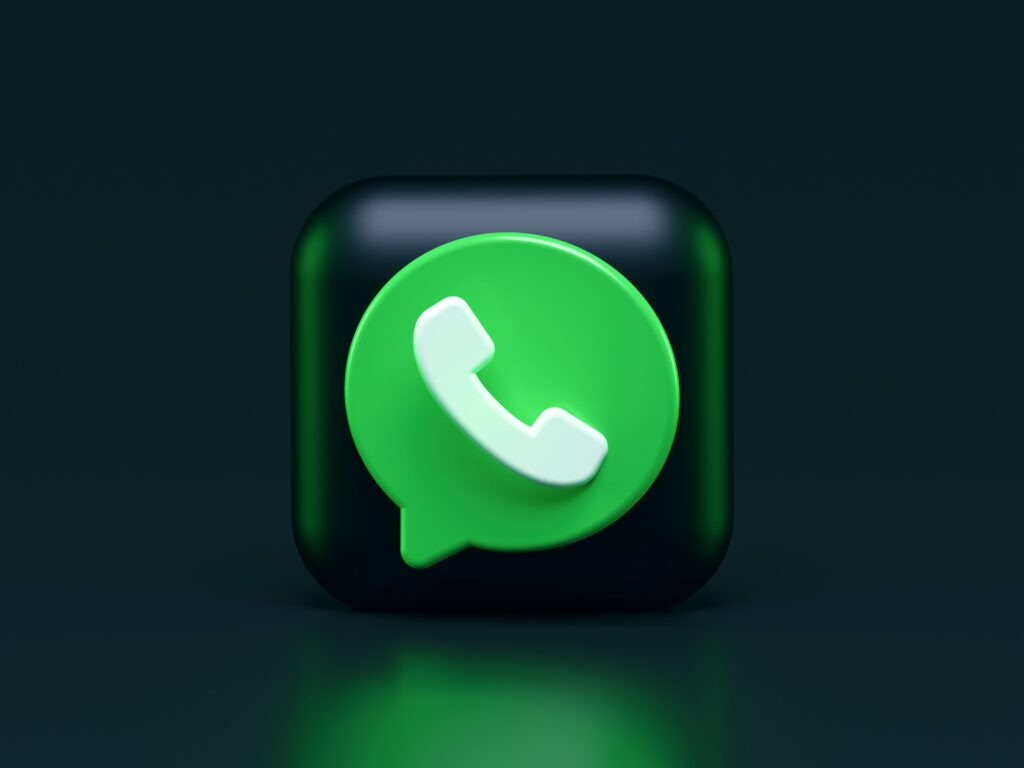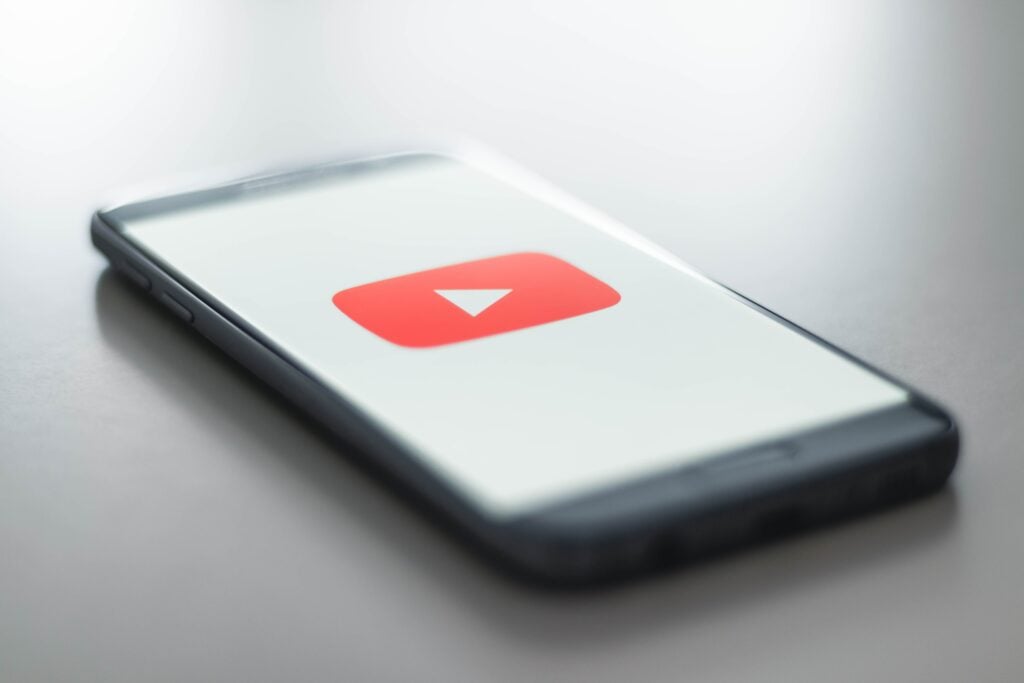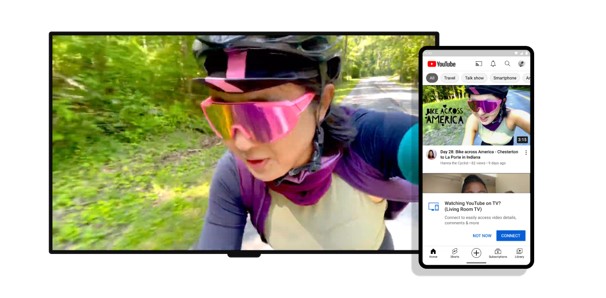Nothing lleva semanas adelantando algunos detalles del Nothing Phone (1), el que será su primer smartphone. La compañía fundada por Carl Pei, uno de los creadores de OnePlus, ha confirmado que el dispositivo llegará con procesador Qualcomm, una capa de personalización propia y un diseño transparente, siguiendo la línea de su primer producto; los auriculares Ear (1). Su aspecto, de hecho, es hasta el momento la característica más destacada, y por fin se ha dejado ver con todo lujo de detalles gracias a un vídeo publicado por el 'youtuber' Marques Brownlee.
En el vídeo, MKBHD muestra por primera vez el frontal del Nothing Phone (1), el cual llegará con marcos simétricos y una cámara directamente en la pantalla, ubicada en la zona superior. También deja ver los marcos laterales, que serán planos y con un acabado mate, similares a los que vemos en los iPhone 12. Lo importante, sin embargo, se encuentra en la parte posterior, y no solo por ese aspecto transparente.
La trasera del Nothing Phone (1) también cuenta con un sistema de luces LED. Estas recorren algunas de las partes más importantes del dispositivo. En concreto, la bobina de carga inalámbrica, una pequeña zona de la parte inferior y otra pequeña área de la parte frontal, y se iluminan en varias situaciones.
Los LEDs del Nothing Phone (1) se iluminan al ritmo de la música, las llamadas o para indicar la carga
Por ejemplo, los LEDs pueden iluminarse cuando el terminal esté reproduciendo música. En este caso, el Phone (1) es capaz de cambiar la intensidad de la luz dependiendo del ritmo de la canción. También se iluminan al recibir alguna llamada o notificación. De nuevo, al ritmo de la música, y con la posibilidad de escoger a través de los ajustes el sonido y la animación de los LEDs.
Otra función interesante de la trasera del Nothing Phone (1) es que los LEDs también pueden indicar el nivel de carga del terminal. Al conectar el cable, la luz de la tira inferior se ilumina dependiendo del porcentaje de batería suministrado. Cuando se acopla un accesorio para la carga reversible, como unos auriculares, la zona que rodea la bobina Qi también se ilumina para indicar que el dispositivo está cargando.
El primer móvil de Notging llegará en julio

Además del diseño, y de algunas de sus características estrella, como la inclusión de una capa de personalización propia que ofrece un diseño inspirado en la compañía, Nothing también ha revelado la fecha de lanzamiento de este Phone (1).
El terminal se anunciará el próximo 12 de julio, mediante un evento de lanzamiento presencial en Londres que, además, podrá seguirse vía streaming a través de la web de la compañía. Por el momento, se desconoce el precio y la disponibilidad del dispositivo. Tampoco están claras el resto de especificaciones técnicas. No obstante, y gracias a los vídeos que muestran su aspecto, sabemos que llegará con una doble cámara principal. Desconocemos, eso sí, su configuración. El modelo específico del SoC también es una incógnita. Sin embargo, se rumorea que podría ser el Snapdragon 7 Gen 1, un chip destinado a terminales de gama media / alta.
Fuente: Hipertextual